HAUPPAGE DEC-2000 Manuel utilisateur
PDF
Télécharger
Document
1. Connecter le DEC2000-T (sur votre téléviseur) Nous vous conseillons de brancher le DEC2000-T pour la première fois sur votre téléviseur. Cela vous permettra de vérifier très simplement la bonne réception des chaînes par votre DEC2000-T. Veuillez vous assurer que votre antenne soit capable de recevoir les signaux numériques de terre. Pour plus d'information sur le déploiement de la TNT dans votre région, visitez SVP le site Web du CSA : www.csa.fr ● Connecter votre antenne TNT Connectez l'antenne au connecteur « RF in » ● Connecter le DEC2000-T via la péritel de votre téléviseur Prenez le câble péritel fournie. Vous devez relier une extrémité du câble sur le DEC2000-T (prise péritel) et l'autre extrémité sur votre téléviseur. Mettez votre TV sur la chaîne "auxiliaire" ou AV (entrée Péritel) et allumez le DEC2000-T, vous devriez voir l'écran de bienvenue sur votre TV. DEC2000-T Quick Installation Guide © Hauppauge Computer Works, Inc. 2005 Hauppauge Computer Works, Sarl 91, avenue Kléber F-75116 Paris www.hauppauge.fr Téléphone : (+33) 01 56 26 51 21 Fax : (+33) 01 56 26 51 22 Support Tech. : (+33) 01 56 26 51 20 [email protected] Hauppauge Computer Works, Inc. 91 Cabot Court Hauppauge, NY 11788 www.hauppauge.com Téléphone : (+1) 631 434 1600 Fax : (+1) 631 434 3198 Tech Support : (+1) 631 434 3197 Hauppauge Computer Works GmbH Krefelder Str. 669 D-41066 Mönchengladbach www.hauppauge.de Téléphone : (+49) 02161 694 88 0 Fax : (+49) 02161 694 88 15 Tech Support : (+49) 02161 694 88 40 2. Utilisation sur TV 3. Utilisation sur PC Veuillez brancher l'antenne et l'alimentation comme indiqué précédemment. Première mise en route Après avoir relié l'alimentation murale à la prise secteur, la lumière à l'avant du boîtier s'allumera. Si non, appuyez sur bouton 'stand by' de la télécommande. Il vous premièrement demandé d'appuyer sur OK. L'écran de recherche des canaux TV apparaît et le DEC2000-T commence automatiquement à rechercher les canaux numériques. Si votre réception est bonne, les canaux trouvés seront affichés dans la liste des chaînes. ote : Cette recherche devrait prendre moins de 10 minutes, si aucune chaîne n'est trouvée, veuillez vérifier votre antenne. N Changement de chaîne Une fois la recherche accomplie, le DEC2000-T commute sur la première chaîne numérique. Une pression sur le bouton "OK" de la télécommande du DEC2000-T affiche la liste des canaux et les flèches haut/bas vous permettront de la faire défiler. Sélectionnez une chaîne et appuyez sur 'OK ' pour l'afficher dans l'encadré puis sur 'EXIT ' pour l'afficher en plein écran. ● Connecter le DEC2000-T via la péritel de votre magnétoscope Si vous n'avez pas de connecteur Péritel de votre TV (ou s'il est déjà occupé par le magnétoscope), vous pouvez relier le DEC2000-T sur la prise péritel libre de votre magnétoscope comme illustré ci-dessous. La télécommande On / Off TV/Radio Ouvre la liste des chaînes Touche INFO Affiche la bannière Affiche le menu d'aide Touche de configuration Ouvre le menu principal Touche d'option Ouvre le menu option Contenu de la boite DEC2000-T ● ● ● ● ● ● Touche OK Pour sélectionner Le boîtier DEC2000-T L'alimentation murale 12V/220V Un câble péritel Un câble USB La télécommande et 2 piles AAA Ce guide d'installation rapide Utiliser l'application de Digital TV Touche Exit Pour démarrer l'application du DEC2000-T, cliquez sur : démarrer / Programmes / Hauppauge DEC2000-T / TV. Flèches de navigations Voici premièrement une vue d'ensemble des icônes utilisé : Contrôle du Volume +/- Mettez votre TV sur la chaîne "auxiliaire" ou AV (entrée Péritel), faites en de même pour votre magnétoscope (entré AV) et allumez le DEC2000-T, vous devriez voir l'écran de bienvenue sur votre TV. Pavé numérique Pour entrer un N° de chaîne Setup : Ouvre la fenêtre de configuration ● RF OUT / S-PDIF OUT Alimentation 12V OTE : NE BRANCHEZ PAS L'ALIMENTATION SECTEUR TANS QUE TOUTES LES AUTRES CONNECTIQUES NE SONT PAS BRANCHES. Fullscreen : Active le mode plein écran Le menu principal Ou si votre magnétoscope est relié par l'intermédiaire d'un câble de RF (prise d'antenne) à votre TV, mettez votre TV sur la chaîne employé par le magnétoscope (voir la documentation TV et magnétoscope) et allumerez le DEC2000-T, vous devriez voir l'écran de bienvenue sur votre TV. Entrée Antenne Muet Window mode : Active le mode fenêtré sans menu Présentation des connecteurs du DEC2000-T Page 1 Teletext : Ouvre la fenêtre du navigateur télétexte Help : Active la rubrique d'aide Touche ZAP Pour zapper entre les deux chaînes utilisées Le DEC2000-T peut être utilisé sur votre téléviseur, sur votre PC, ou les deux simultanément, pour regarder sur le téléviseur ce que vous enregistrer sur votre PC. Les étapes pour une bonne installation du DEC2000-T sont ainsi les suivantes : ● Connexion du DEC2000-T ● Première utilisation du DEC2000-T sur votre téléviseur ● Installation du DEC2000-T sur votre PC sous Windows Me, Windows 2000 ou Windows XP : ● Première utilisation du DEC2000-T sur votre PC N 1) Ouvrez l'explorateur de Windows, allez sur votre CD-ROM (D:\ par exemple) et exécutez Setup.exe 2) Dans la liste des produits supportés, choisissez le DEC2000-T et suivez les instructions. L'installation personnalisée vous permet de choisir le répertoire d'installation. 3) Si nécessaire, installer l'application télétexte en exécutant le Setup.exe qui se trouve dans le répertoire WinTV_Digital_Teletext_v1.0.1 du même CD-ROM. Suivez les instructions à l'écran. Touche text Ouvre le MHEG Guide info Contrôle des chaînes +/- Connecteur audio out Installation des logiciels du DEC2000-T Binoculars : Pour faire une recherche des chaînes Touche de couleur Pour naviger dans le MHEG Prise USB 1) Mettez sous tension votre PC. Une fois que votre PC est fini de charger Windows, reliez le port USB du DEC2000-T au port USB (1.1 ou 2.0) de votre PC avec le câble fournis 2) Appuyez sur le bouton POWER de la télécommande, l'assistant d'ajout de nouveau matériel apparaît. Cliquez sur SUIVANT. 3) Choisissez « recherche pour le meilleur pilote pour votre périphérique (recommandé) ». Insérez le CD-ROM d'installation du DEC2000-T dans votre lecteur de CD-ROM et cliquez sur SUIVANT. L'initialisation du CD-ROM prend normalement 10 secondes, donc, si Windows ne peut pas trouver les pilotes du DEC2000-T, faites un clic en arrière et recommencez. 4) Une fois que le pilote du DEC2000-T a été détecté, cliquez sur CONTINUER. Vous verrez un certain nombre de dossiers se copier sur votre disque dur. Si une fenêtres d'avertissement sur le logo de Windows apparaît, choisissez « Continuez ». 5) Cliquez sur TERMINER pour finir l'installation du pilote du DEC2000-T. Touche EPG affiche l'EPG Vue d'ensemble de l'installation Prise Péritel Installation des pilotes Windows Me/2000/XP Connecter l'alimentation Connecter la prise de l'alimentation 12V sur le DEC2000-T et puis la prise mural. ttention : n'allumez pas votre DEC2000-T avant que tous les branchements ne soit fait. A Page 2 Il permet d'accéder à toutes les fonctionnalités du DEC2000-T, vous accédez a ce menu en appuyant suer la touche (icône) 5 sous menu vous sont alors proposé : Menu d'installation ● Pour changer l'heure, la langue, le format de l'image (16 : 9 ou classiquement 4 : 3), la durée d'affichage des informations à l'écran. Recherche des chaînes ● Recherche automatique (pour rechercher automatique toutes les chaînes et autres services) ● Recherche manuel (pour entrer manuellement des numéros de canal) Information des programmes (EPG) - Affiche toutes les informations relatives au programme en cour. Editeur de liste ● Pour réorganiser, effacer les chaînes ou la liste entière Mise a jour du logiciel Vous permet uniquement de voir la version du firmeware. Toutes les autres fonctions étant non actives. Page 3 Always on top : Toujours à l'écran (les fenêtres actives restent au second plan) EPG : Affiche le Guide Electronique des Programme (EPG) Sub-Titles : Affiche les sous-titres (si disponible) Page 4 One Touch Record : Lance d'un clic l'enregistrement Time Shift : Active le Time Shifting, pour faire un retour arrière alors que l’enregistrement du direct continu Playback : Pour lire une vidéo sur votre PC comme sur votre TV (sortie péritel activé) Timer : Pour programmer un enregistrement Sleep : Pour éteindre l’application après 30, 60, 90 ou 120 minutes Indicateur du pourcentage d'espace disque disponible pour l'enregistrement Télétexte Digital MHEG 5 (Multimedia and Hypermedia Experts Group) Si le télétexte Digital est disponible sur la chaîne en cours, appuyez sur cation télétexte Digital, néanmoins, l'application se lancera automatiquement si vous êtes sur un canal entièrement dédié au télétexte. . Ceci lancera l'appli- Les services télétexte se charge automatiquement peut après l'ouverture de la fenêtre télétexte Digital. Suivez simplement les instructions. Pour accéder à d'autres services, vous devez appuyez sur Suivant. ote : Il peut être nécessaire d'attendre quelques secondes les services télétexte. Si l'affichage demeure absent, et si en appuyant sur « texte » rien ne se passe, cela indique qu'aucun service télétexte n'est disponible. N Si vous changez de chaîne pendant l'utilisation du télétexte, cela chargera automatiquement les services télétexte de la nouvelle chaîne, et inversement, si vous changez de service télétexte, cela changera la chaîne aussi. Quand le DEC2000-T fonctionne pour la première fois, La fenêtre de recherche des chaînes apparaîtra. Cliquez sur l'onglet configurer et choisissez votre Region. Si vous avez une mauvaise réception ou pas de réception du tout, cochez 5v Antenna Power, puis cliquez sur OK. 4. Dépannage Je reçois le message d'erreur « open device echec » Débranchez le câble USB et la prise 12V sur le DEC2000-T, attendez 10 secondes et reconnectez l'alimentation puis le câble USB. Je ne trouve aucune chaîne ote : Les pistes audio et vidéo sont au format MPEG-2 et stockés sur votre disque dur. Le processus d'enregistrement exige un espace disque d'environs 1.6GO par heure d'enregistrement. Si vous désirez accéder au menu recherche des chaînes, cliquez sur l'icône des jumelles. Quand la recherche est accomplie, cliquez sur l'OK pour sauvegarder la liste des chaînes. Par défaut seul les canaux TV sont ajoutés à la liste des favoris. Vous devez cliquer sur l'icône Coeur pour changer entre les favoris, la liste TV et les radios. N A Vérifiez que vous soyez dans une zone couverte par la TNT en visitant le site du CSA : www.csa.fr Vérifiez aussi que votre PARE-FEU ne bloque pas le signal du DEC2000-T. Pour cela, allez sur démarrer puis sur Exécuter et tapez cmd puis OK. Ensuite saisissez ipconfig /all puis Entrer. S'affichera une fenêtre Dos avec l'adresse IP de « l'adaptateur virtuel STB » sous la forme 192.168.xx.xx. Notez cette adresse et configurez votre PARE-FEU (consulter la documentation de ce dernier) pour lever les interdictions sur cette adresse IP. Je reçois le message d’erreur « boot arm not sucessful » stuces : Une défragmentation récente est recommandée pour les enregistrements vidéo longs. Il est également recommandé de fermer les autres applications avant de lancer une capture (si possible). Problème de planification d’un enregistrement Veuillez vous assurer que le planificateur de tache de Windows soit activé. Allez dans le panneau de Configuration puis dans Outils d’Administration, puis Services. Dans la liste des services, assurez-vous que le planificateur de tâches soit en état Démarré,, si ce n’est pas la cas, faites un clic droit / Propriété et sélectionnez «démarrage automatique». Assurez vous aussi que le disque de destination des enregistrements ne soit pas plein. Demander de l'aide Veuillez visiter notre page de support technique : www.hauppauge.fr rubrique Support puis sélectionner votre DEC2000-T du menu Digital Terrestre Vous y trouverez les tout derniers pilotes et applications, des conseils d'installation et d'utilisation, des informations techniques… Le support technique est ouvert du lundi au vendredi de 9h30 à 18h30 : Tél : 01.56.26.51.20 Email : [email protected] Web : www.hauppauge.fr rubrique Support Réglementation FCC et CE Réglementation des interférences radio : Ce matériel a été contrôlé et satisfait aux limites imposées pour les unités numériques de classe B, conformément à l’alinéa 15 de la réglementation FCC. Ces limites sont destinées à assurer une protection raisonnable contre les interférences dans un environnement résidentiel. Ce matériel génère, utilise et peut émettre de l’énergie haute fréquence et, s’il n’est pas installé et utilisé conformément au manuel d’utilisation, provoquer des interférences. S’il constate des interférences lors de la réception d’émissions de radio ou de télévision (il suffit, pour le constater, d’allumer et d’éteindre successivement l’appareil), l’utilisateur devra prendre les mesures nécessaires pour les éliminer. A cette fin, il devra: ● Réorienter ou déplacer l’antenne réceptrice. ● Accroître la distance entre le matériel et le récepteur. ● Brancher le matériel sur un autre circuit que celui du récepteur. ● Consulter le revendeur ou un technicien de radio/télévision expérimenté. Numéro d'identification FCC : H90WINTV ATTENTION : Toute modification non approuvée expressément par Hauppauge est de nature à interdire l’usage du matériel. Réglementation CE : Ce matériel a été testé et est en conformité avec les 3 normes de l'alinéa 3 EN 55013, EN 55020 et EN 801-3. Fermez l’application, attendez 10 secondes avant de lancer à nouveau DigitalTV. Néanmoins ce message est généralement lié à une mauvaise installation du pilote. En conséquence, exécutez « dvbclear.exe » dans le dossier UTILITAIRE du CD-ROM DEC2000-T. Dans les propriétés Système / Matériel / Gestionnaire de Périphérique, supprimez dans « Cartes réseau » le « Virtual DVB-S/-C/-T Network Adapter ». Dans « Contrôleur de bus USB » supprimez le « Hauppauge DEC2000-T ». Enfin, allez dans le Panneau de configuration et « Ajout/suppression des programmes » pour désinstaller les logiciels du DEC2000-T. Déconnectez maintenant la prise 12V du DEC2000-T et redémarrez votre ordinateur en vous assurant que vous avez le CD-ROM dans le lecteur pour refaire une installation depuis le début. J'entends le son mais je n'ai aucune image : Ceci peut être lié à la carte graphiques, assurez vous d'avoir la dernière version du pilote graphiques et la dernière version de DirectX, ramenez éventuellement les couleurs à 16 bits dans les paramètres d'affichage de Windows. J'obtiens le son mais la proportion de l'image est incorrecte Ceci peut être provoqué par d'autres logiciels (DVD ou pack de codec) installé sur l'ordinateur. Appelez notre support technique pour résoudre ce problème. Vous pouvez essayer la touche de « Q » sur le clavier, ceci permet de changer la proportion d'écran. Page 5 Page 6 Page 7 Page 8 QI-DEC2000-T-V1.0-FR · 02/14/05 ">
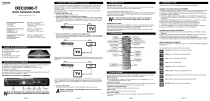
Lien public mis à jour
Le lien public vers votre chat a été mis à jour.








